
این پست با مسیر متخصص اتوکد مرتبط است. مشاهده مسیر (Roadmap)
گاهی اوقات در محیط نرم افزار اتوکد، به خصوص در پلان ها از بلاک های آماده استفاده می کنیم. در بخش های مختلفی شاید این مسئله پیش بیاید که بخواهید قسمتی از بلاک را حذف کنید و یا بخواهید آن را به اجزای مجزا تبدیل کنید. در واقع برعکس روش ایجاد بلاک، تبدیل بلاک به اجزای سازنده اش است که می توانید با استفاده از “دستور explode در اتوکد” که کاربرد آن تجزیه یک موضوع به اجزای سازنده اش است، این امر را انجام دهید.
این دستور بسیار کاربردی است و گاهی یک دستور کاربردی، از اتلاف وقت جلوگیری می کند. برای اجرای این دستور آسان و کاربردی، مراحل زیر را طی می کنیم:
مراحل اجرای دستور explode در اتوکد :
- ابتدا دستور explode را در نوار خط فرمان command line تایپ کرده یا از مخفف آن، که حرف x است استفاده می کنیم و enter را می زنیم.
- پس از آن شکل مورد نظر که به صورت بلاک است را انتخاب کنید.
پس از انتخاب شکل، enter را بزنید. حالا اگر انتخاب کنید می بیند که موضوع به صورت اجزای مجزا نمایان می شود. (مثل شکل زیر)
شکل شماره 1: به صورت بلاک است. (اجزا به صورت یکپارچه شده)
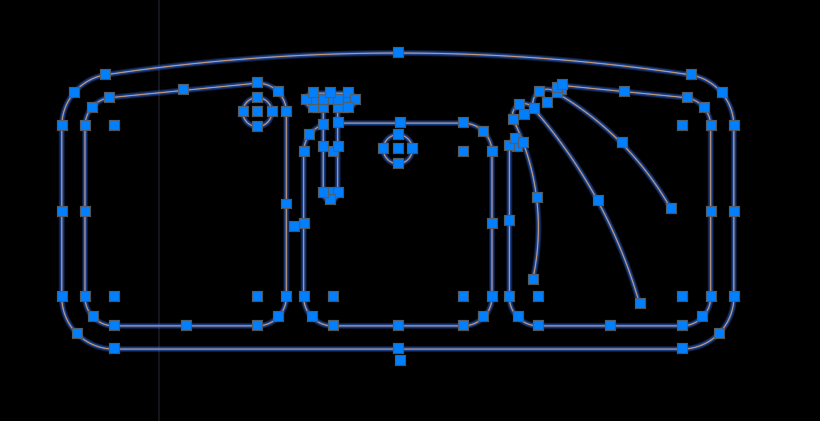
شکل شماره 2: پس از اجرای دستور. (اجزا به صورت جداگانه می توان انتخاب نمود)
نکات تکمیلی:
- نکته ای که قابل توجه دوستان می باشد، این است که دستور explode با دستور ungroup کمی فرق دارد. چرا که ممکن است دستور ungroup بر روی یکسری از موضوعات بلاک شده عمل نکند.
- در خصوص مجزا نمودن یک موضوع این را در نظر بگیرید که این دستور بر روی خط یکپارچه اثری نخواهد گذاشت. برای مثال بر روی خطی که از یک لاین تشکیل شده است اثری ندارد. اما نکته ای که حائز اهمیت است و یکی از کاربرد های این دستور به شمار می رود اثر این دستور بر روی ترسیمات polyline است که وقتی از این دستور استفاده می شود polyline به لاین های مجزا تبدیل می شود.
این دستور برای مجزا نمودن هاشورها نیز کاربرد دارد. که می توان با انتخاب هاشور مورد نظر و اجرای دستور explode اجزای هاشور را به صورت جداگانه تبدیل کنیم.
عکس شماره 1: انتخاب هاشور
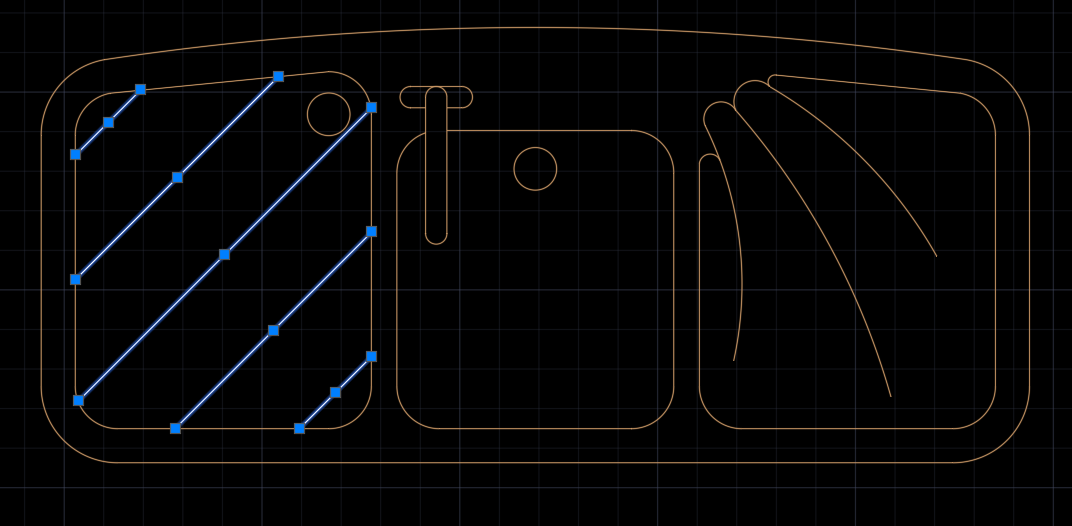
عکس شماره 2: تبدیل اجزای هاشور به صورت مجزا
امیدوارم از آموزش این دستور کاربردی اتوکد بهره برده باشید و برای شما دوست عزیز مفید باشد.
سوالات خود را با ما درمیان بگذارید.



